excel职工退休年龄获取 使用Excel函数来自动获取职工退休年龄的方法
excel职工退休年龄获取 使用Excel函数来自动获取职工退休年龄的方法,在这个电脑办公的时代,要是不掌握点office办公软件相关的知识那你简直就没有晋升的机会了,excel职工退休年龄获取这个问题,不知道是否也困扰着你,关于excel职工退休年龄获取 使用Excel函数来自动获取职工退休年龄的方法看完这篇文章你一定会有所收获,我们一起了解下吧!
在职工档案表中,有时需要通过职工的出生年月自动计算该职工的退休日期。如果男职工退休年龄为60岁,女职工退休年龄为55岁,使用Excel函数来自动获取职工退休年龄的方法如下所述。
1、启动Excel 2013并打开工作表,在单元格中输入公式“=DATE(YEAR(E2)+IF(C2="男",60,55),MONTH(E2),DAY(E2))”,如图1所示。
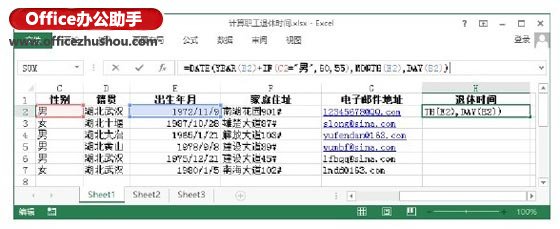
图1 在单元格中输入公式
2、完成公式输入后按“Enter”键在单元格中显示结果,将鼠标指针放置到单元格右下角,按住左键拖动填充控制柄复制公式,即可获得需要的结果,如图2所示。
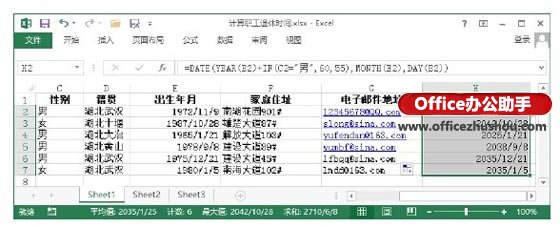
图2 获得需要的结果
本文已经收录至:《Office 2013应用技巧实例大全》 - Excel2013应用篇
以上就是excel职工退休年龄获取 使用Excel函数来自动获取职工退休年龄的方法全部内容了,希望大家看完有所启发,对自己的工作生活有所帮助,想要了解更多跟excel职工退休年龄获取 使用Excel函数来自动获取职工退休年龄的方法请关注我们优词网!




 400-685-0732
400-685-0732
